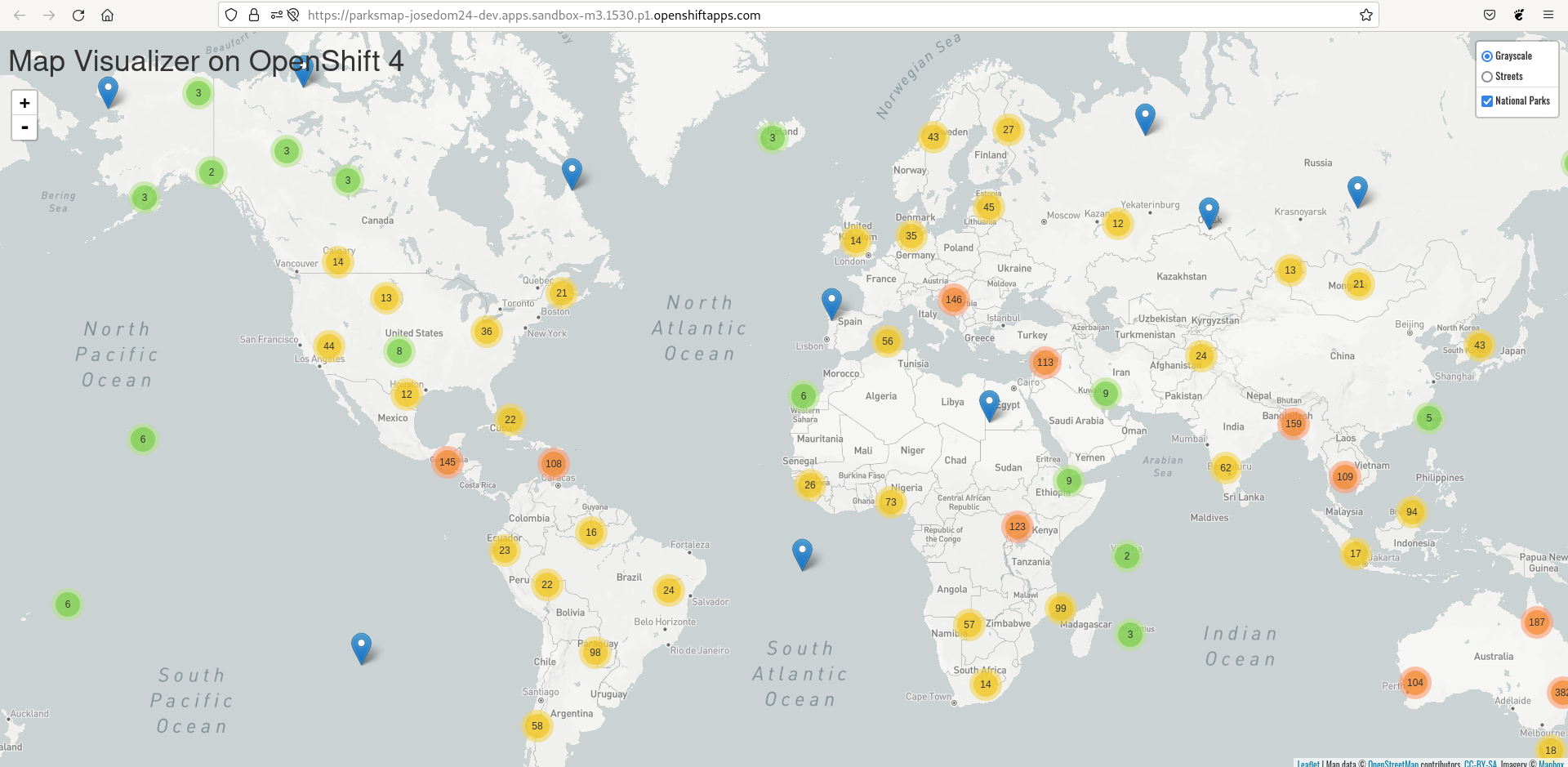Despliegue de aplicación Nationalparks en OpenShift v4 (2ª parte)
En este apartado vamos a desplegar la aplicación escrita en Java Nationalparks, es el servicio backend, que expondrá varios endpoints que la aplicación Parksmap utilizará para obtener la información de los Parques Nacionales que visualizará en el mapa. Este servicio guarda la información de los Parques Nacionales en una base de datos MongoDB. Para hacer las peticiones a este servicio se utilizará una URL proporcionada por el objeto Route que crearemos a continuación.
Vamos a usar la estrategia de construcción de imágenes Source-to-Image, utilizando el código de la aplicación que se encuentra en el repositorio https://github.com/openshift-roadshow/nationalparks.git.
Vamos a crear el despliegue desde la terminal, para ello:
oc new-app java:openjdk-11-ubi8~https://github.com/openshift-roadshow/nationalparks.git --name=nationalparks --strategy=source -l 'app=workshop,component=nationalparks,role=backend,app.kubernetes.io/part-of=workshop,app.openshift.io/runtime=java'
oc expose service/nationalparks
Una vez creado los recursos accedemos a la topología y comprobamos los que hemos creado:
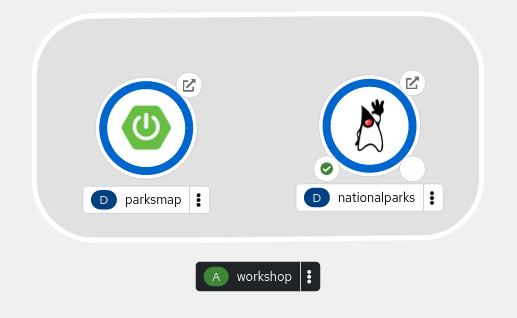
Para comprobar que la aplicación está funcionando podemos acceder a la URL /ws/info y nos debe aparecer un JSON de ejemplo:
curl http://nationalparks-josedom24-dev.apps.sandbox-m3.1530.p1.openshiftapps.com/ws/info
{"id":"nationalparks","displayName":"National Parks","center":{"latitude":"47.039304","longitude":"14.505178"},"zoom":4}
Conexión a la base de datos
Es el momento de desplegar una base de datos MongoDB para guardar la información de los Parques Naturales. Para realizar la instalación de MongoDB vamos a usar un Template que vamos a crear en nuestro proyecto:
oc create -f https://raw.githubusercontent.com/openshift-labs/starter-guides/ocp-4.8/mongodb-template.yaml
Hay que indicar que el Template que hemos creado intenta crear el despliegue de MongoDB desde una imagen mongodb:3.6 que busca por defecto en el proyecto openshift. Como en Red Hat OpenShift Dedicated Developer Sandbox no tenemos esa imagen, vamos a crear un objeto ImageStream en nuestro proyecto que apunte a una imagen de MongoDB externa, para ello:
oc import-image mongodb:3.6 --from=registry.access.redhat.com/rhscl/mongodb-36-rhel7 --confirm
Añadimos el despliegue desde el catálogo de aplicaciones, donde buscamos la plantilla que acabamos de crear:
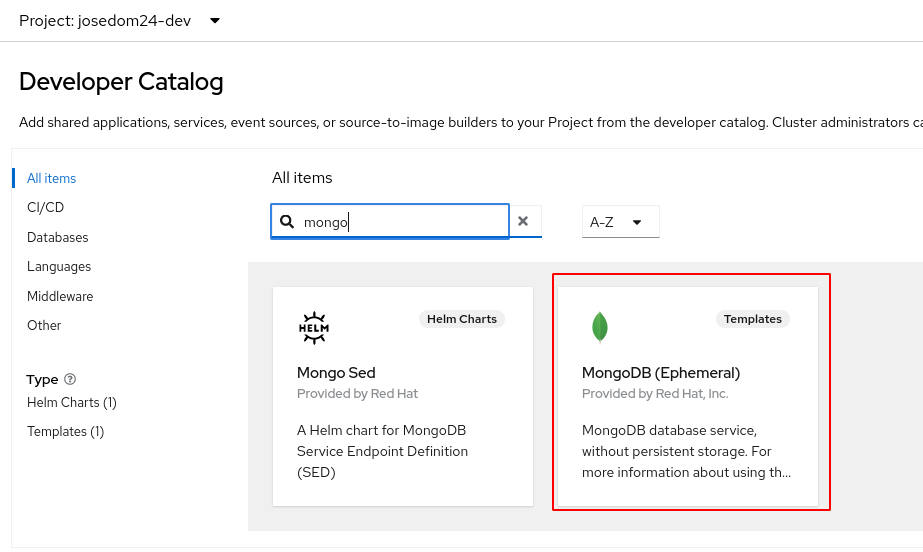
Y realizamos la siguiente configuración:
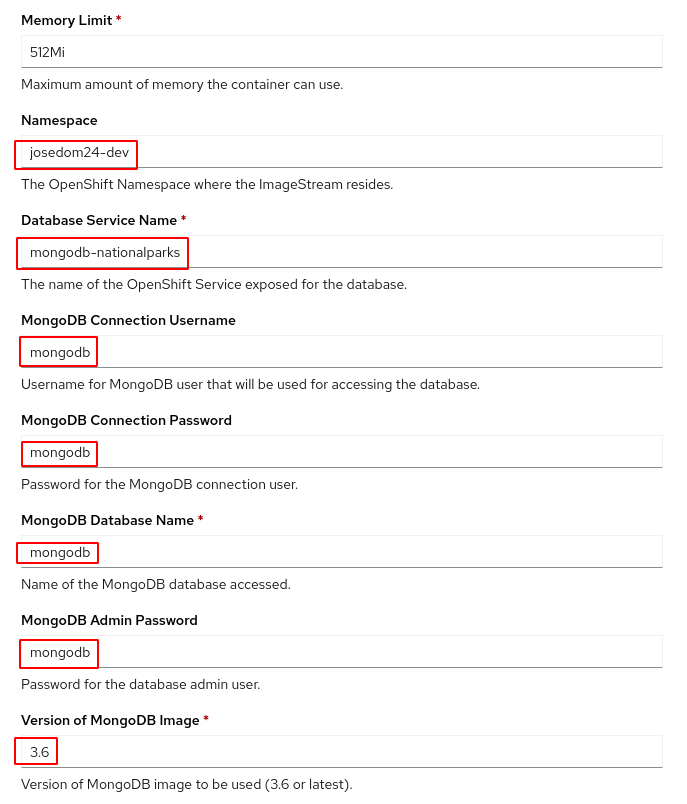
- Indicamos nuestro proyecto como namespace, para que busque de manera adecuada el ImageStream con el que estamos trabajando.
- El nombre del servicio lo configuramos como
mongodb-nationalparks. - Las credenciales de la base de datos, usuario, contraseña, base de datos, contraseña del administrador lo configuramos com
mongodb. - Y la versión de la imagen dejamos la
3.6.
Una vez creada la base de datos, podemos ver los recursos que tenemos en nuestro proyecto desde la topología:
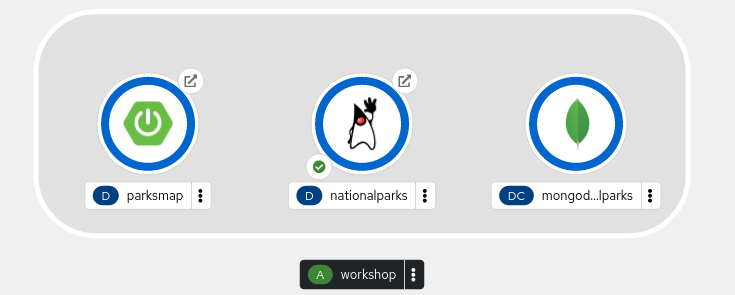
Ahora tenemos que configurar la aplicación Nationalparks con las credenciales de acceso a la base de datos para que pueda conectar al MongoDB, para ello vamos a usar el recurso Secret que se ha creado con la plantilla y vamos a configurar las variables de entorno de Nationalparks con los valores del Secret. Para ello, accede a la opción Secrets y elige el que se ha creado con la plantilla:
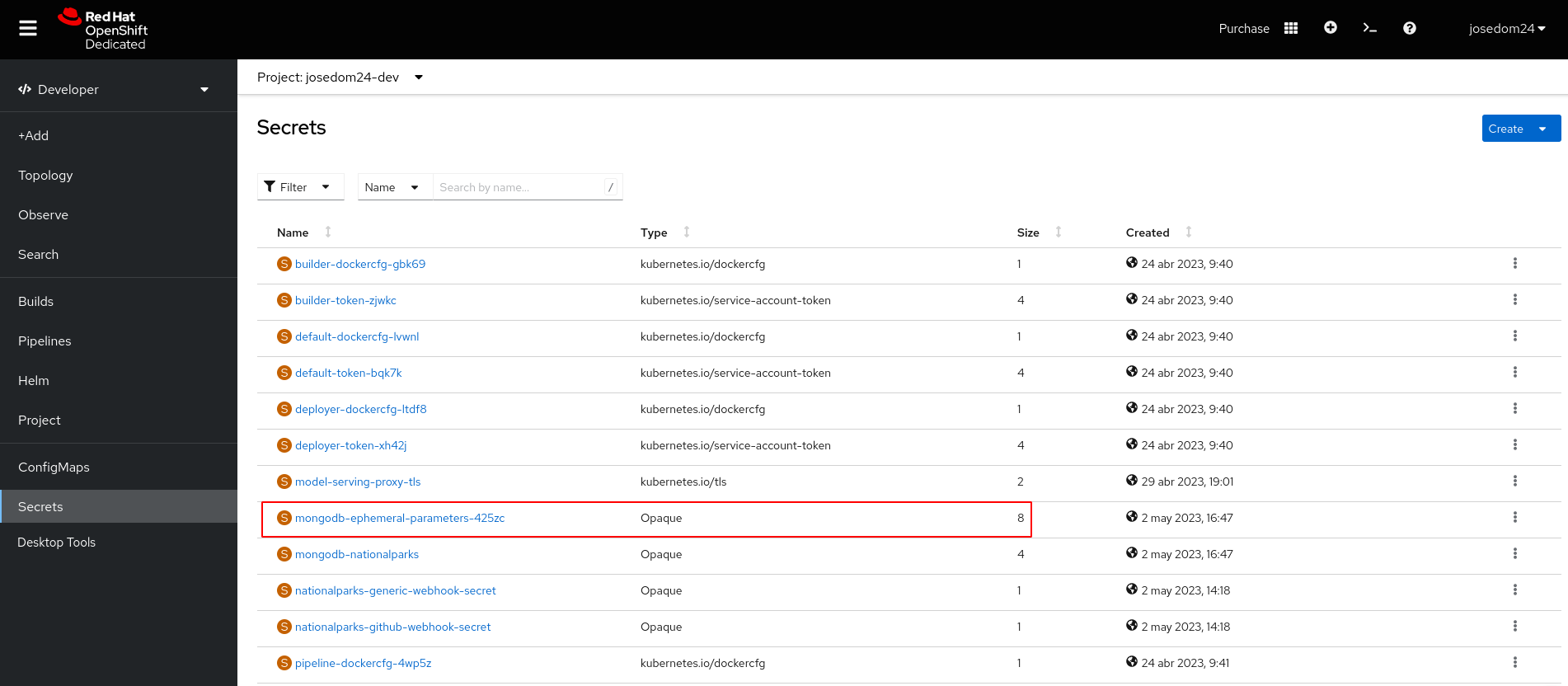
A continuación, vamos a usarlo para configurar el despliegue de Nationalparks, para ello pulsa sobre el botón Add Secret to workload:
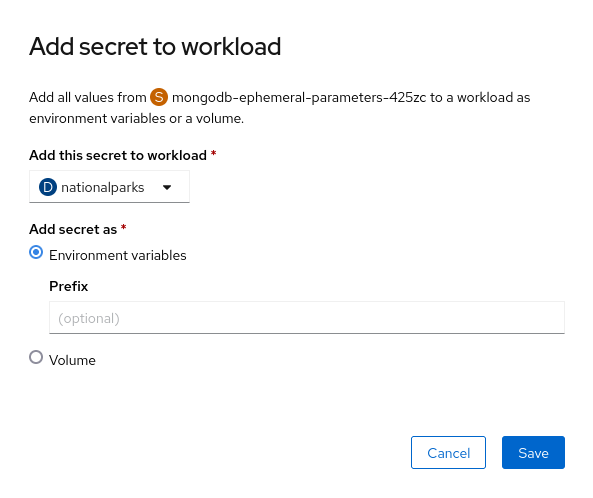
Elegimos el Deployment Nationalparks y lo configuramos con estas nuevas variables de entorno. La configuración del despliegue a cambiado por lo que se producirá una actualización del despliegue, creando un nuevo ReplicaSet y un nuevo conjunto de Pods.
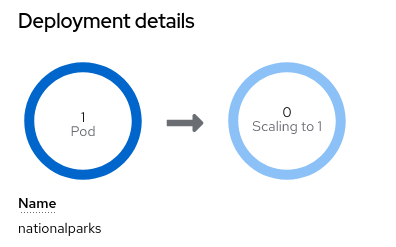
A continuación etiquetamos los recursos de MongoDB de forma adecuada:
oc label dc/mongodb-nationalparks svc/mongodb-nationalparks app=workshop component=nationalparks role=database --overwrite
Para cargar los datos sobre los Parques Nacionales a la base de datos, tenemos que ejecutar la URL /ws/data/load de la aplicación Nationalparks, para ello:
curl http://nationalparks-josedom24-dev.apps.sandbox-m3.1530.p1.openshiftapps.com/ws/data/load
Items inserted in database: 2893
Ahora si accedemos a la URL /ws/data/all veremos un JSON con todos los datos de los Parques Nacionales, que esta leyendo de la base de datos.
Finalmente, veamos como la aplicación Parksmap se puede comunicar con la aplicación Nationalparks. En otros ejemplos configuramos el frontend con el nombre del recurso Service del backend para que pudiera tener acceso al servicio.
En este caso, Parksmap está consultando la API de OpenShift y preguntando por las rutas y servicios del proyecto. Si alguno de ellos tiene una etiqueta que sea type=parksmap-backend, la aplicación sabe que debe hacer peticiones a esa URL para buscar los datos del mapa. Por lo tanto, si queremos que Parksmap haga peticiones a Nationalparks para pedir información de los Parques Nacionales y poder visualizarlos tenemos que asignar la etiqueta indicada al recurso Route de Nationalparks, para ello:
oc label route nationalparks type=parksmap-backend
Y ahora si accedemos a la URL de Parksmap, veremos la visualización de los Parques Nacionales: